重装系统后怎么分区
系统后,硬盘通常会被恢复为一个默认的分区(如C盘),为了更合理地利用硬盘空间和满足不同的使用需求,需要对硬盘进行重新分区,以下是几种常见的分区方法:

使用Windows系统自带磁盘管理工具分区
- 打开磁盘管理:右键点击桌面上的“此电脑”图标,选择“管理”,在弹出的计算机管理窗口中,找到并点击左侧的“磁盘管理”。
- 压缩卷:在磁盘管理中,找到要分区的磁盘(通常是C盘所在的磁盘),右键点击其空白处或当前分区,选择“压缩卷”,系统会查询可用压缩空间,然后输入需要压缩的空间大小(单位为MB),点击“压缩”,如果要从C盘划分出100GB的空间,可在此输入102400(因为1GB = 1024MB),压缩完成后,会出现一个未分配的磁盘空间。
- 新建简单卷:右键点击刚刚压缩出来的未分配空间,选择“新建简单卷”,在弹出的向导中,点击“下一步”,设置卷的大小(可根据需要自行填写,如要再创建一个100GB的分区,可填写102400MB),继续点击“下一步”,选择合适的盘符(如D、E等),也可以自定义卷的名称,然后点击“下一步”,选择文件系统格式(一般选NTFS),勾选“执行快速格式化”,最后点击“完成”,即可创建一个新的分区,重复以上步骤,可以创建多个分区,直到将磁盘空间分配完毕。
使用第三方分区软件分区
- 下载与安装:常见的第三方分区软件有DiskGenius、易我分区大师等,以DiskGenius为例,先从官方网站下载该软件的安装包,下载完成后,按照提示进行安装,安装过程中要注意避免捆绑其他不必要的软件。
- 启动软件并选择磁盘:安装完成后,打开DiskGenius软件,在软件界面中,可以看到计算机中的硬盘列表,选择要分区的硬盘,如果要对整个硬盘进行重新分区,需谨慎操作,以免丢失数据;如果只是对某个已有分区进行调整或新建分区,可在该硬盘上右键点击,选择“转换到逻辑分区”等相应操作。
- 调整分区:若要调整现有分区的大小,可在选中分区后,点击工具栏上的“调整分区大小”按钮,在弹出的对话框中,通过拖动滑块或直接输入数值的方式,设置调整后的分区大小,然后点击“确定”,如果要新建分区,可在未分配空间上右键点击,选择“新建分区”,在弹出的对话框中设置分区类型(如主分区、逻辑分区)、分区大小、文件系统等参数,点击“确定”即可创建新的分区。
- 保存更改:完成分区调整或新建分区后,点击软件左上角的“保存更改”按钮,使设置生效,软件会对硬盘进行相应的操作,稍等片刻即可完成分区。
分区注意事项
- 备份重要数据:在进行分区操作之前,一定要备份好硬盘中的重要数据,如文档、照片、视频等,因为分区过程可能会导致数据丢失,一旦发生数据丢失,恢复起来会比较困难。
- 合理规划分区数量和大小:根据个人的实际需求和使用习惯,合理规划分区的数量和大小,如果经常使用虚拟机,可以单独划分一个较大空间的分区用于存放虚拟机文件;如果平时办公和娱乐分开,也可以分别为办公软件和娱乐文件创建不同的分区。
- 了解文件系统:常见的文件系统有FAT32、NTFS等,NTFS文件系统支持更大的单个文件和更高的安全性,适用于Windows系统;FAT32文件系统兼容性较好,但不支持单个文件大于4GB,在选择文件系统时,要根据实际需求进行选择。
以下是关于重装系统后分区的两个常见问题及解答:
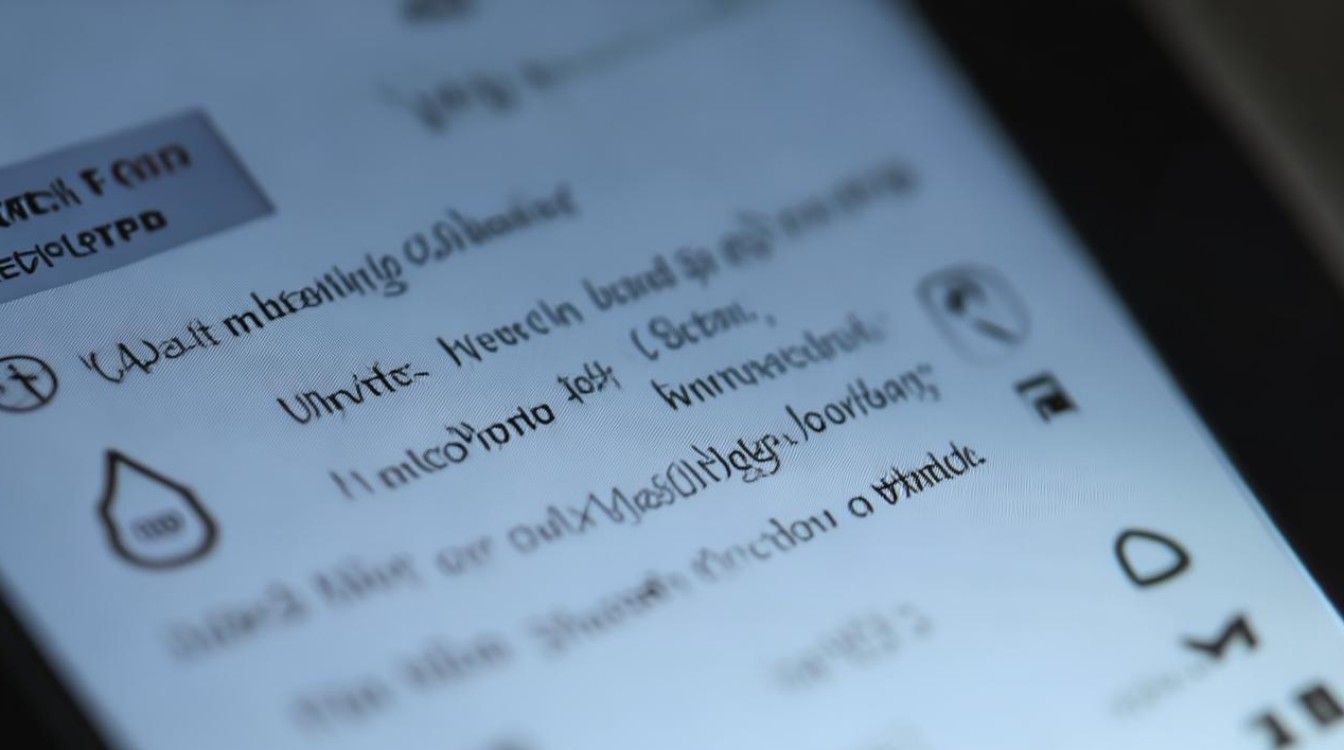
FAQs
- 问题1:重装系统后分区时,原来的数据还能恢复吗?
- 解答:如果在重装系统前没有备份数据,且在分区过程中对原分区进行了格式化或覆盖操作,那么原来的数据很难恢复,但如果只是对未分配空间进行分区操作,原分区的数据可能仍然存在,为了确保数据安全,建议在分区前备份重要数据。
- 问题2:分区完成后,还可以再次调整分区吗?
- 解答:可以,无论是使用Windows系统自带的磁盘管理工具还是第三方分区软件,都支持在分区完成后对分区进行调整,但同样需要注意,调整分区可能会导致数据丢失,所以在操作前最好备份重要数据,如果是小范围的调整,如稍微扩大或缩小某个分区的大小,可以使用系统自带的磁盘管理工具;
版权声明:本文由 芯智百科 发布,如需转载请注明出处。







 冀ICP备2021017634号-12
冀ICP备2021017634号-12
 冀公网安备13062802000114号
冀公网安备13062802000114号